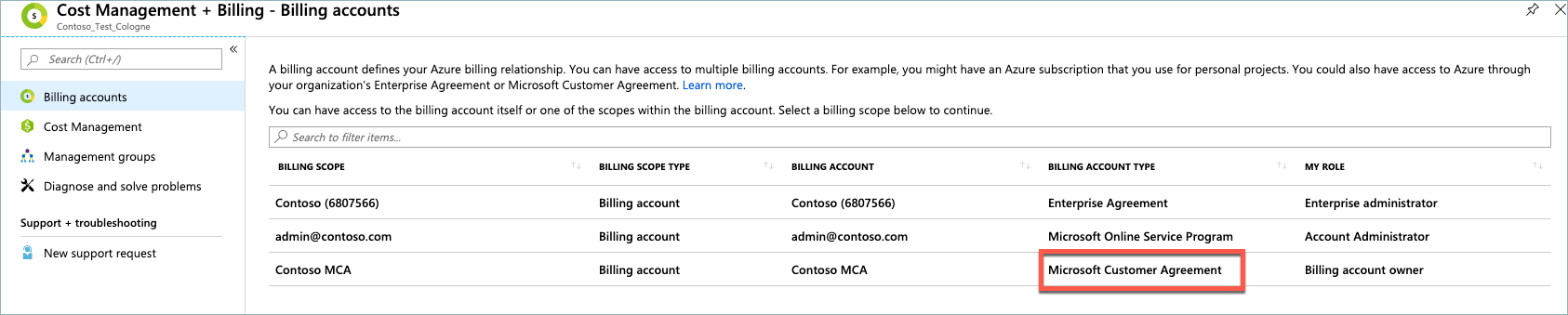Memahami biaya layanan eksternal Azure Anda
Layanan eksternal diterbitkan oleh vendor perangkat lunak pihak ketiga di Azure Marketplace. Misalnya, SendGrid adalah layanan eksternal yang dapat Anda beli di Azure, tetapi tidak diterbitkan oleh Microsoft. Beberapa produk Microsoft juga dijual melalui marketplace Azure.
Cara penagihan layanan eksternal
Jika Anda memiliki Perjanjian Pelanggan Microsoft (MCA) atau Perjanjian Mitra Microsoft (MPA), layanan pihak ketiga Anda akan ditagih dengan sisa layanan Azure Anda. Periksa jenis akun penagihan Anda untuk melihat apakah Anda memiliki akses ke MCA atau MPA.
Jika Anda tidak memiliki MCA atau MPA, layanan eksternal Anda ditagih secara terpisah dari layanan Azure Anda. Anda akan menerima dua faktur setiap periode penagihan: satu faktur untuk layanan Azure dan satu lagi untuk pembelian di Marketplace.
Setiap layanan eksternal memiliki model penagihan yang berbeda. Beberapa layanan ditagih dengan cara pay-as-you-go sementara layanan lain memiliki biaya bulanan yang tetap.
Anda tidak dapat menggunakan kredit gratis bulanan untuk layanan eksternal. Jika Anda menggunakan langganan Azure yang menyertakan kredit gratis, langganan tersebut tidak dapat berlaku untuk biaya dari layanan eksternal. Ketika Anda memprovisikan layanan eksternal atau sumber daya baru, peringatan akan ditampilkan:
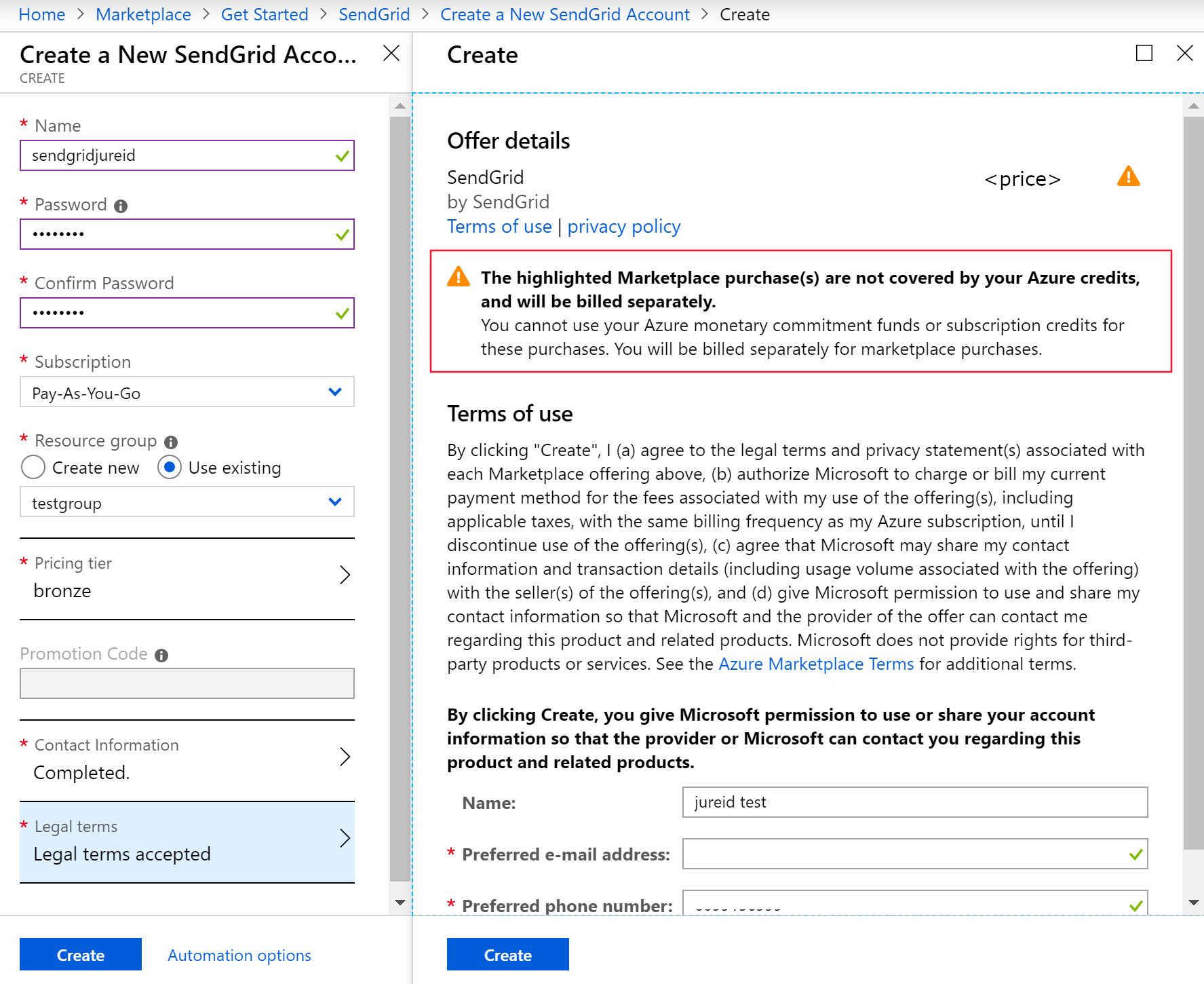
Pengeluaran eksternal untuk pelanggan EA
Pelanggan EA dapat melihat pengeluaran layanan eksternal di portal Azure. Buka menu Penggunaan + biaya untuk melihat dan mengunduh biaya Marketplace Azure.
Menampilkan dan mengunduh faktur untuk layanan eksternal
Jika Anda memiliki Perjanjian Pelanggan Microsoft (MCA) atau Perjanjian Mitra Microsoft (MPA), layanan pihak ketiga Anda akan ditagih dengan sisa layanan Azure Anda dalam satu faktur. Periksa jenis akun penagihan Anda untuk melihat apakah Anda memiliki akses ke MCA atau MPA. Jika Anda memilikinya, lihat Menampilkan dan mengunduh faktur di portal Microsoft Azure untuk melihat biaya pihak ketiga Anda.
Jika Anda tidak memiliki MCA atau MPA, Anda memiliki faktur terpisah untuk biaya pihak ketiga.
Biaya Azure Marketplace ditampilkan dalam mata uang lokal Anda.
Anda dapat melihat dan mengunduh faktur Azure Marketplace Anda dari portal Microsoft Azure dengan mengikuti langkah-langkah berikut:
Masuk ke portal Azure.
Cari Manajemen Biaya + Penagihan.
Di menu sebelah kiri, pilih Faktur.
Di menu drop-down langganan, pilih langganan yang terkait dengan layanan Marketplace Anda.
Tinjau kolom Tipe dalam daftar faktur. Jika faktur ditujukan untuk layanan Marketplace, jenisnya adalah Azure Marketplace dan Reservasi.
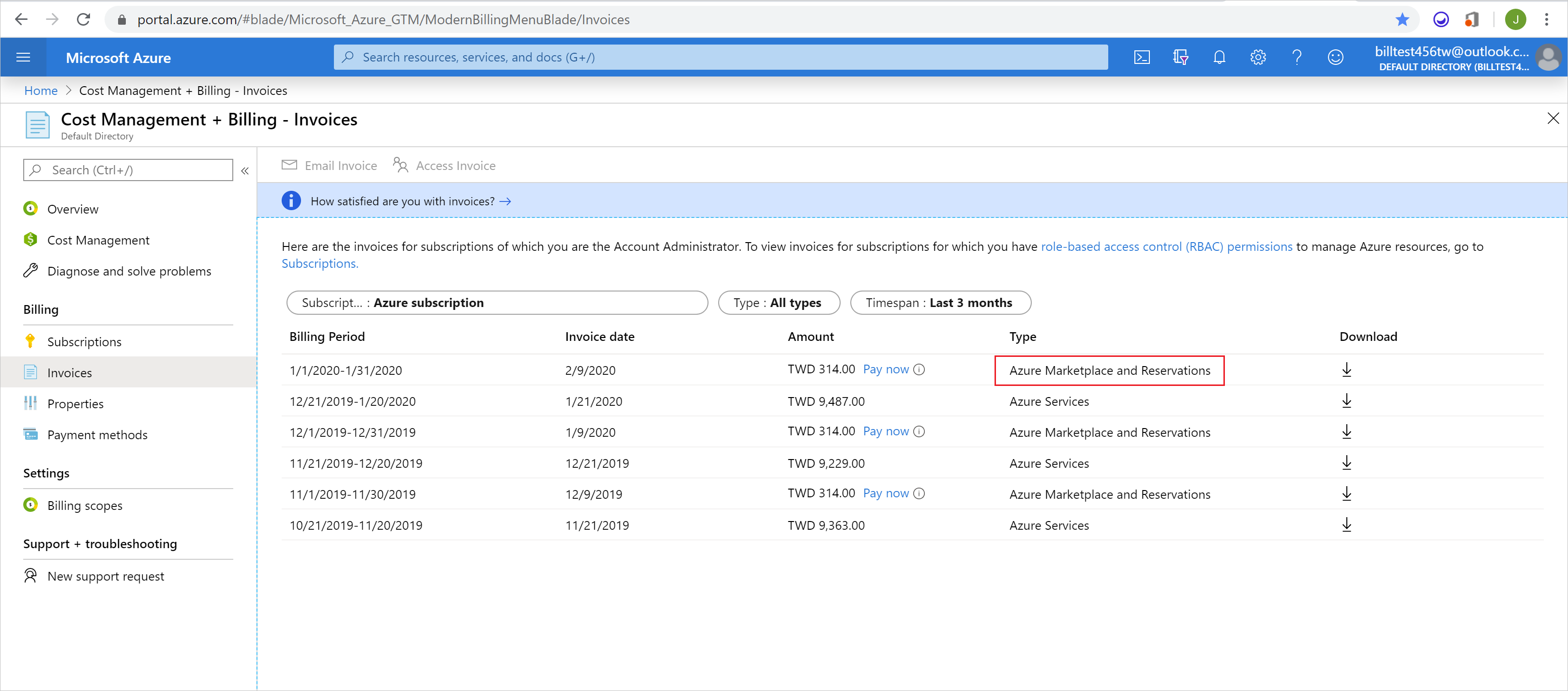
Untuk memfilter menurut jenis sehingga Anda hanya melihat faktur untuk Azure Marketplace dan Reservasi, pilih filter Jenis. Lalu pilih Azure Marketplace dan Reservasi di menu drop-down.
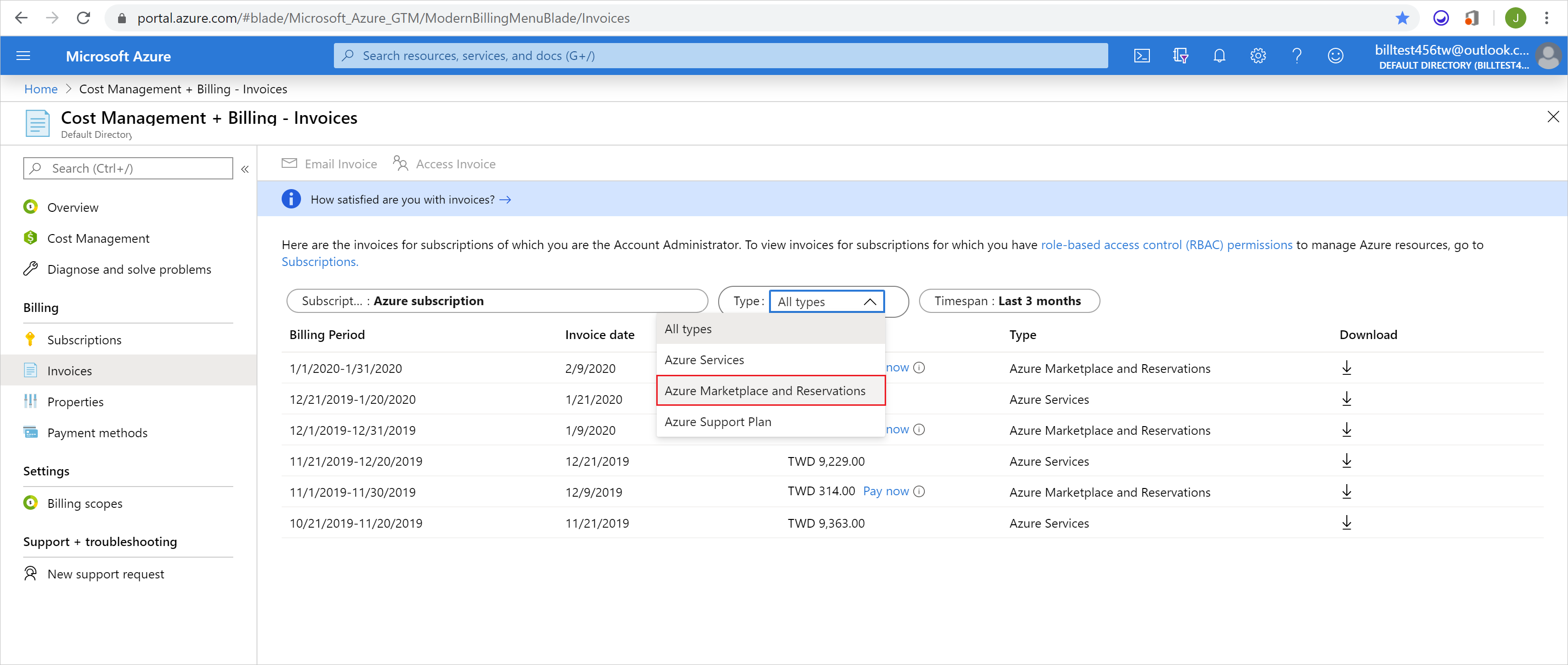
Pilih ikon unduh di sebelah kanan untuk faktur yang ingin Anda unduh.
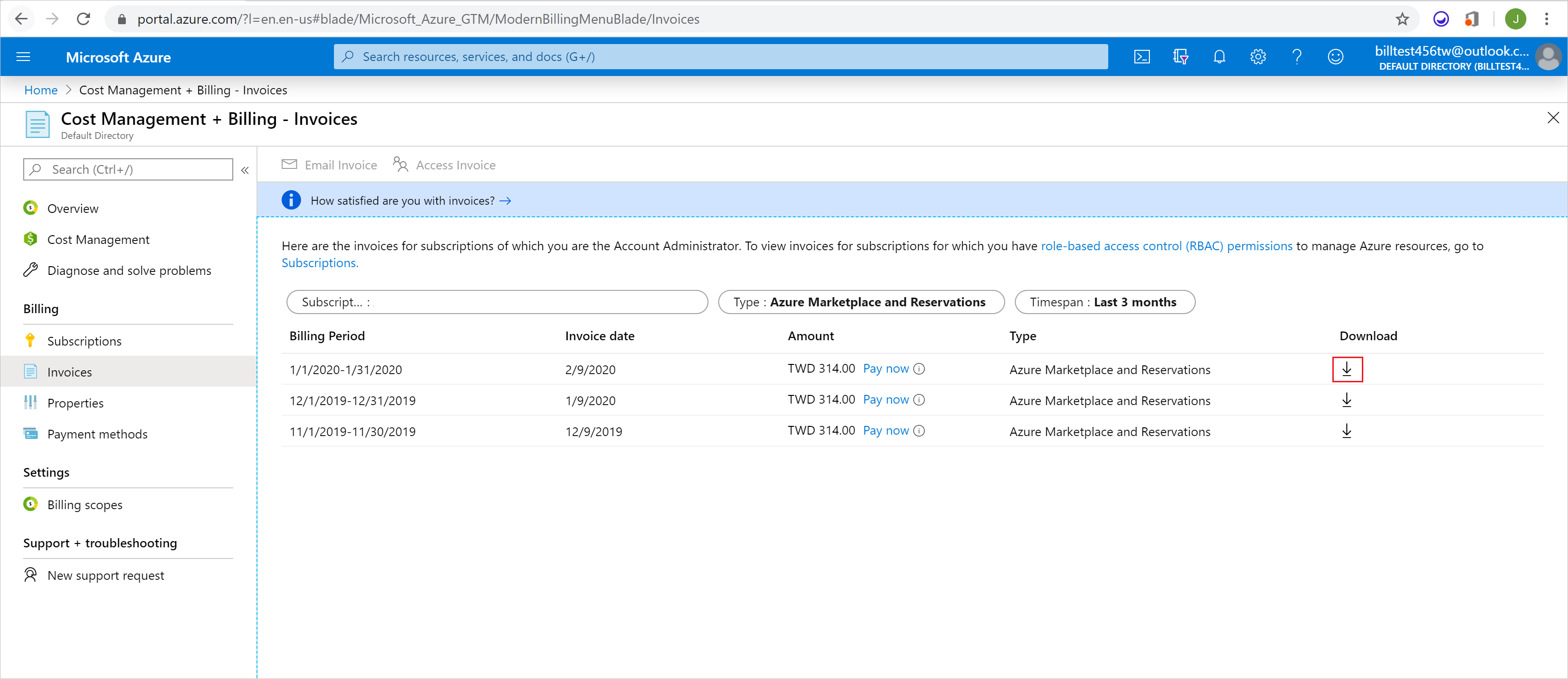
Di bawah Faktur, pilih tombol Unduh biru.
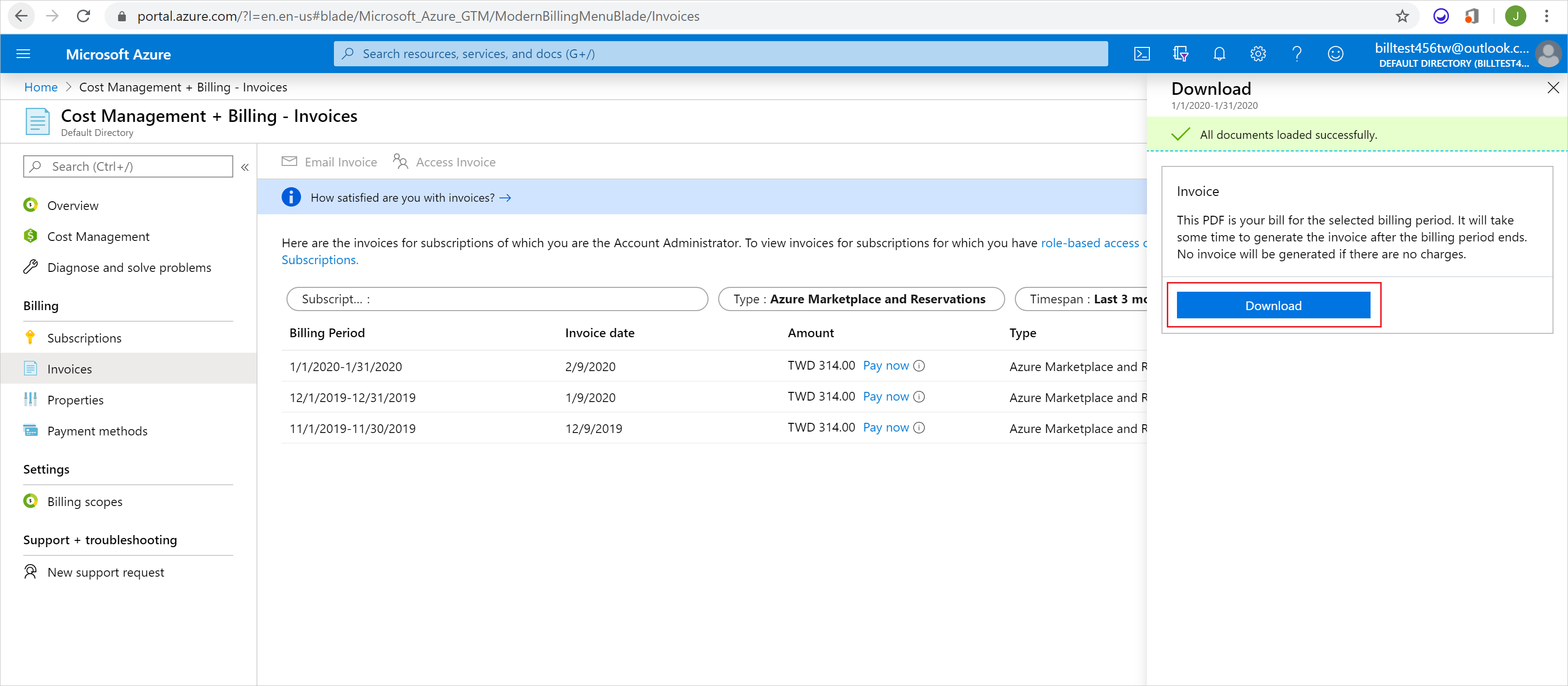
Membayar layanan eksternal di portal Microsoft Azure
Jika Anda memiliki Perjanjian Pelanggan Microsoft (MCA) atau Perjanjian Mitra Microsoft (MPA), layanan pihak ketiga Anda akan ditagih dengan sisa layanan Azure Anda. Periksa jenis akun penagihan Anda untuk melihat apakah Anda memiliki akses ke MCA atau MPA. Jika Anda memilikinya, Anda dapat membayar seluruh faktur di portal Microsoft Azure dengan mengikuti langkah-langkah dalam Membayar tagihan Anda untuk Microsoft Azure.
Jika Anda tidak memiliki MCA atau MPA, Anda dapat membayar faktur Marketplace di portal Microsoft Azure dengan mengikuti langkah-langkah berikut:
Ikuti langkah-langkah di bagian sebelumnya, Menampilkan dan mengunduh faktur untuk layanan eksternal, untuk menemukan faktur Marketplace Anda.
Pilih tautan Bayar sekarang berwarna biru untuk faktur yang ingin Anda bayar.

Catatan
Anda hanya akan melihat tautan Bayar sekarang jika jenis faktur Anda adalah Azure Marketplace dan Reservasi, dan status pembayaran faktur jatuh tempo atau lewat jatuh tempo.
Di halaman baru, pilih tautan Pilih metode pembayaran berwarna biru.
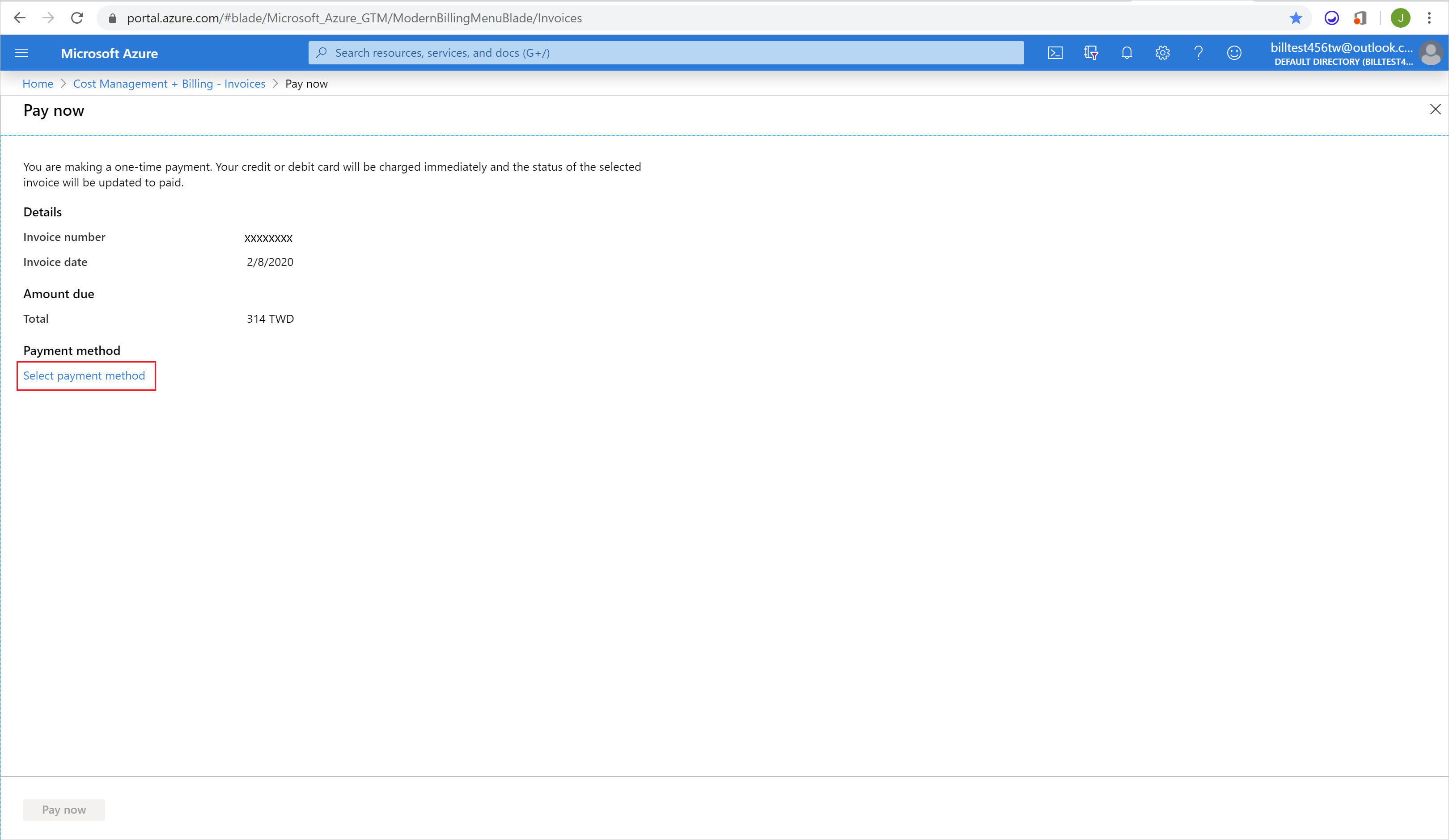
Setelah memilih metode pembayaran, pilih tombol Bayar sekarang berwarna biru di kiri bawah halaman.
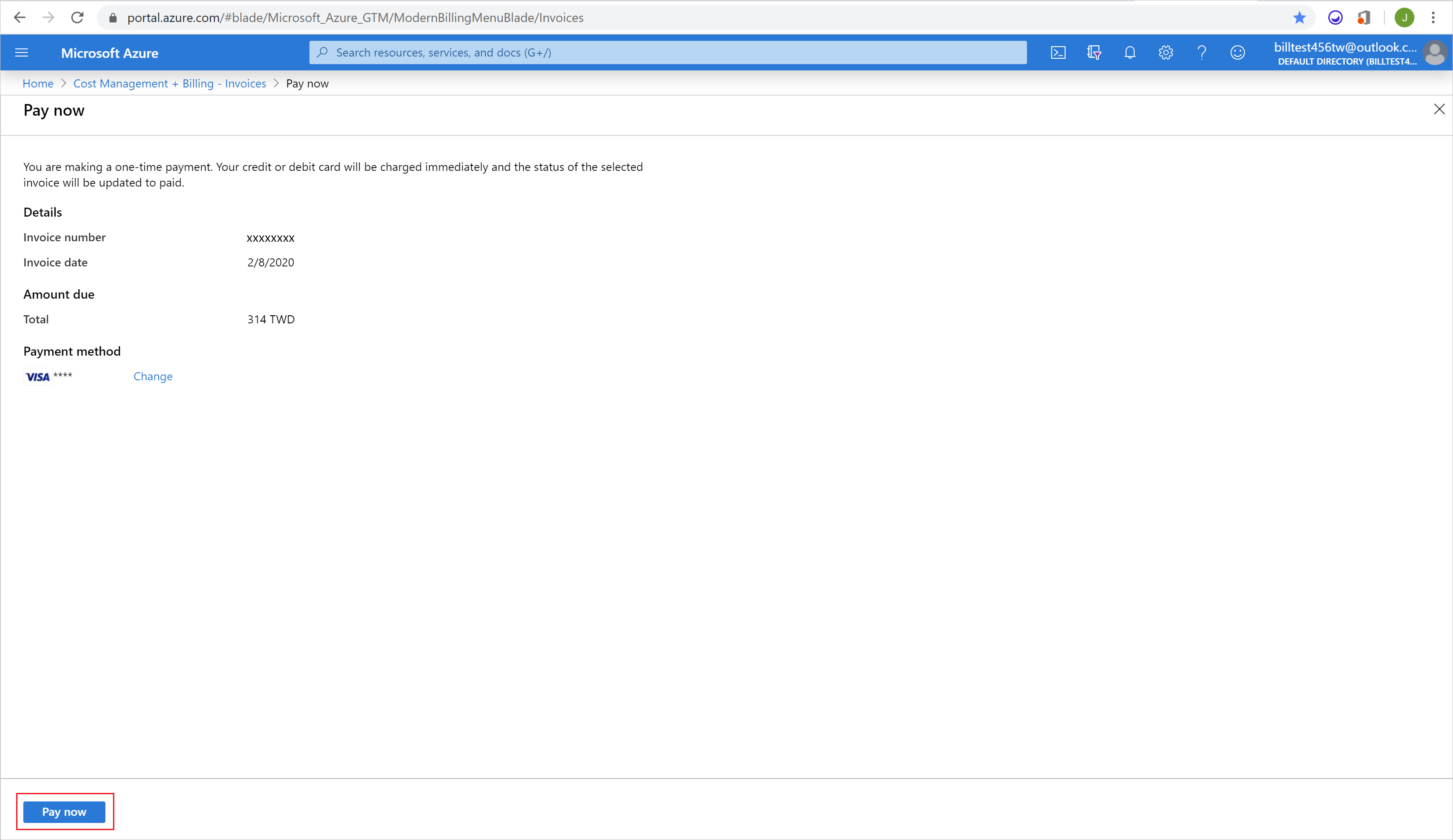
Mengubah pembayaran default untuk layanan eksternal
Saat membeli layanan eksternal, Anda akan memilih langganan Azure untuk sumber daya tersebut. Metode pembayaran langganan Azure yang dipilih menjadi metode pembayaran untuk layanan eksternal. Untuk mengubah metode pembayaran untuk layanan eksternal, Anda harus mengubah metode pembayaran langganan Azure yang terkait dengan layanan eksternal tersebut. Anda dapat mencari tahu langganan mana yang terkait dengan pesanan layanan eksternal Anda dengan mengikuti langkah-langkah berikut:
- Masuk ke portal Azure.
- Klik Semua Sumber Daya di menu navigasi kiri.
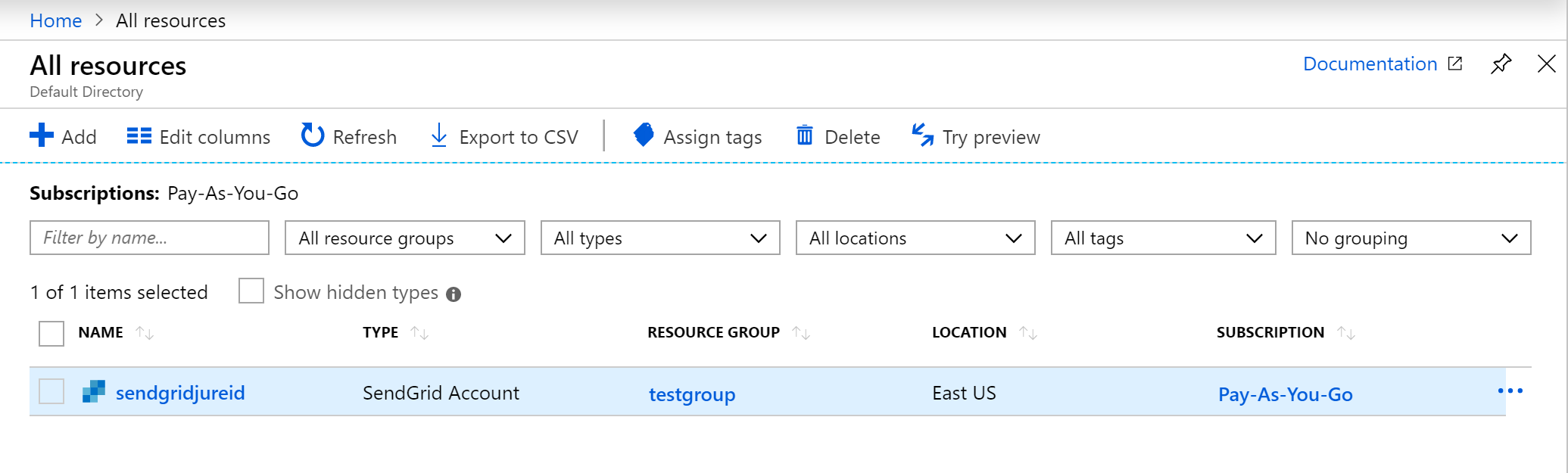
- Cari layanan eksternal Anda.
- Cari nama langganan di kolom Langganan.

- Pilih nama langganan dan perbarui metode pembayaran aktif.
Membatalkan pesanan layanan eksternal
Jika Anda ingin membatalkan pesanan layanan eksternal, hapus sumber daya di portal Microsoft Azure.
- Masuk ke portal Azure.
- Klik Semua Sumber Daya di menu navigasi kiri.
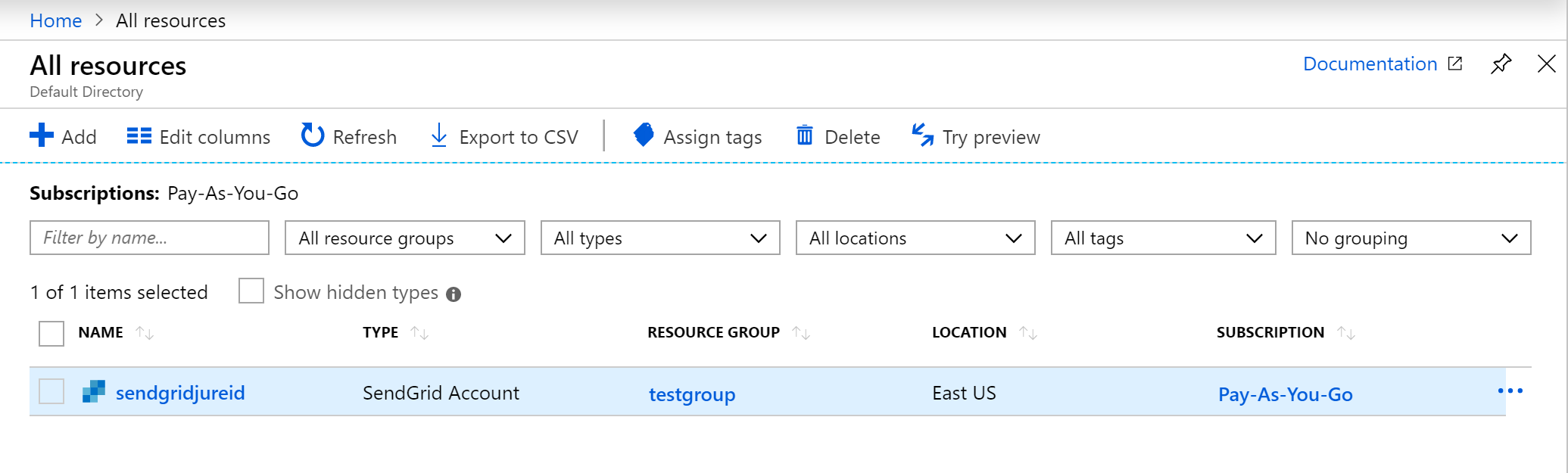
- Cari layanan eksternal Anda.
- Centang kotak di samping sumber daya yang ingin Anda hapus.
- Pilih Hapus di bilah perintah.
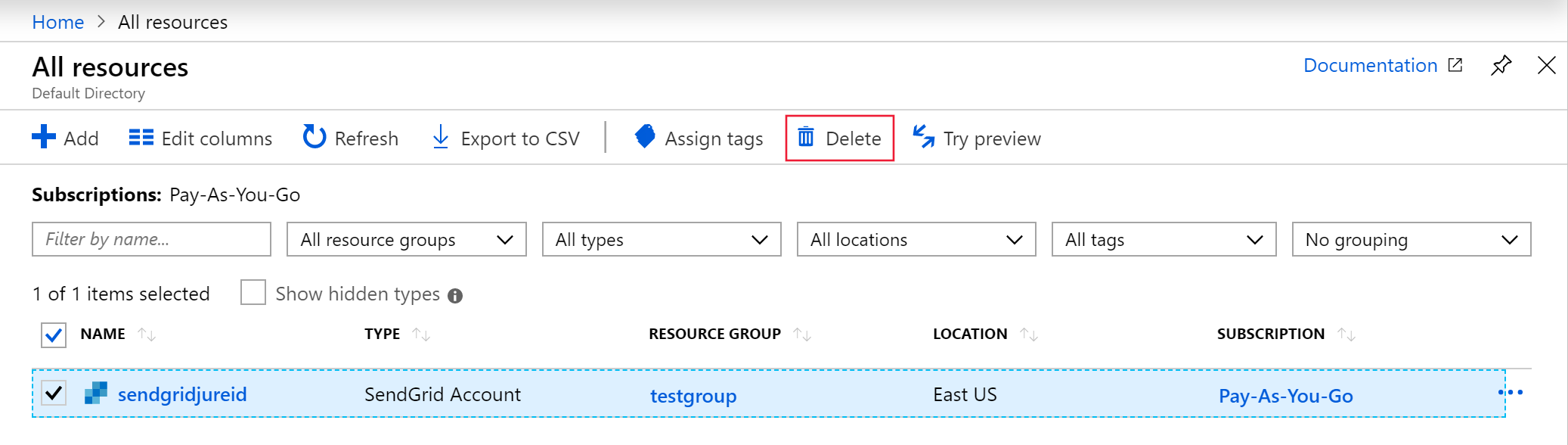
- Ketik 'Ya' di bilah konfirmasi.
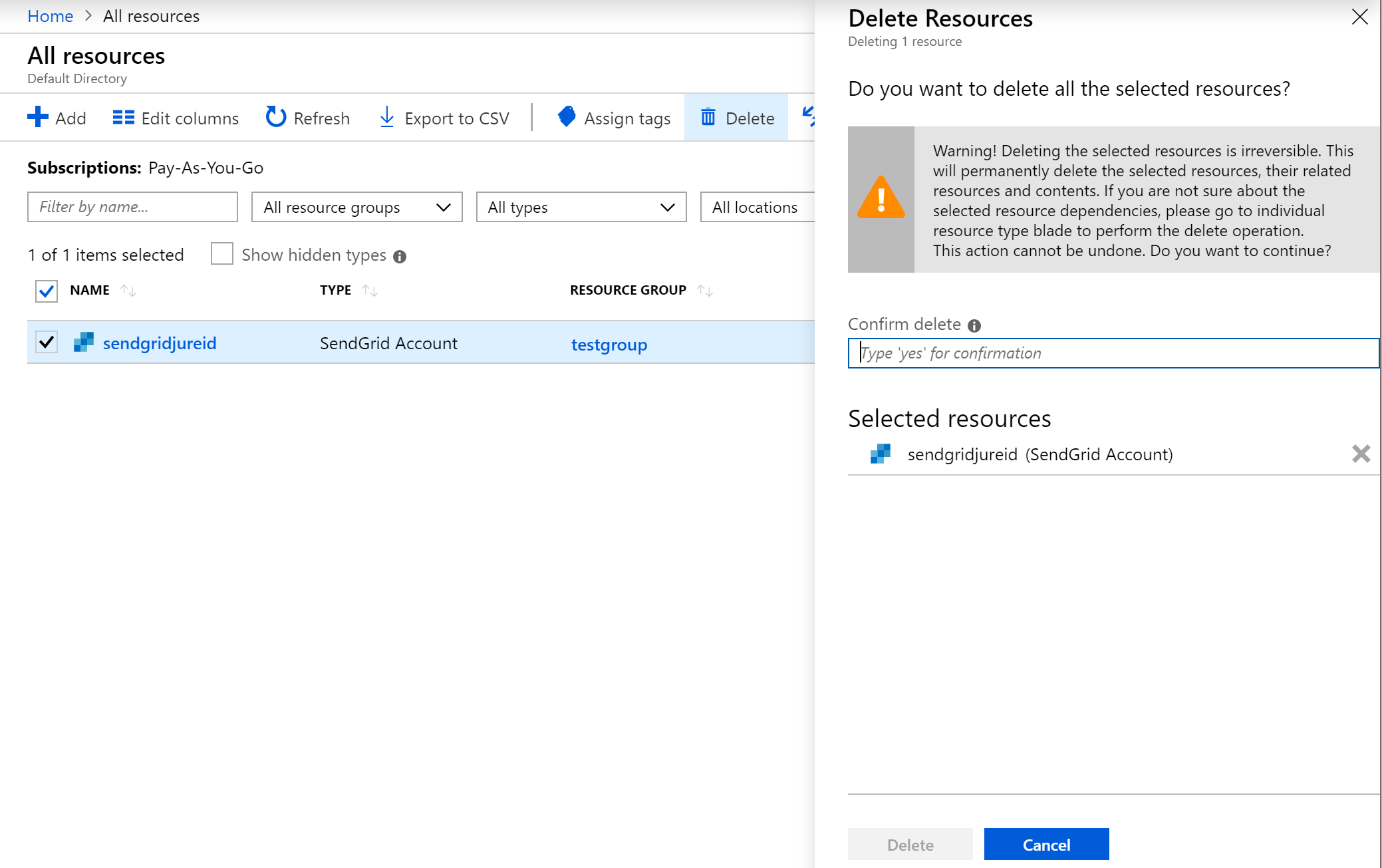
- Pilih Hapus.
Memeriksa jenis akun penagihan
Periksa jenis perjanjian untuk menentukan apakah Anda memiliki akses ke akun tagihan untuk Perjanjian Pelanggan Microsoft.
Buka portal Azure untuk memeriksa akses akun tagihan. Cari dan pilih Cost Management + Billing.
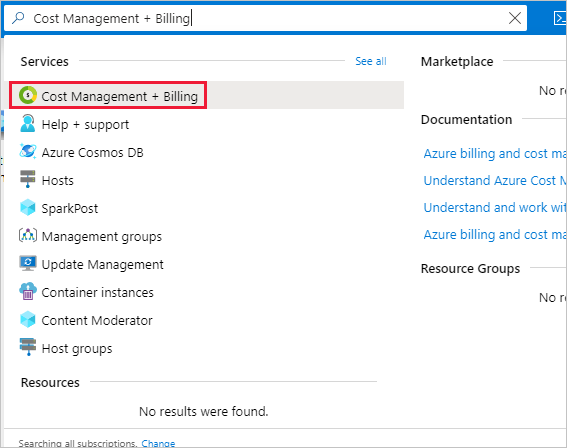
Jika Anda hanya memiliki akses ke satu cakupan tagihan, pilih Properti dari menu. Anda memiliki akses ke akun tagihan untuk Perjanjian Pelanggan Microsoft jika jenis akun tagihan adalah Perjanjian Pelanggan Microsoft.
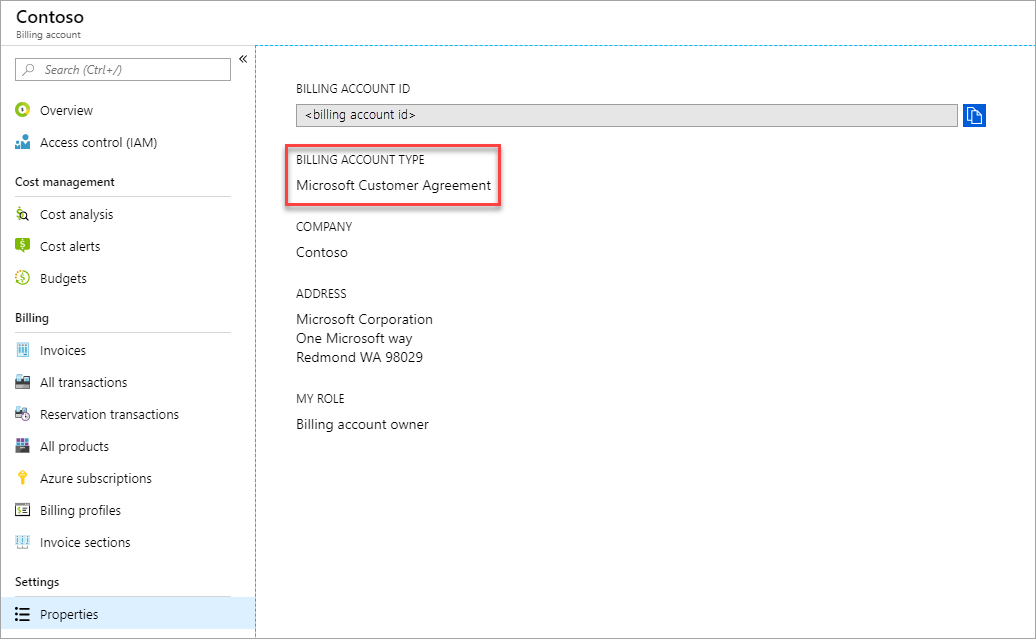
Jika Anda memiliki akses ke beberapa cakupan tagihan, periksa jenis di kolom akun tagihan. Anda memiliki akses ke akun tagihan untuk Perjanjian Pelanggan Microsoft jika jenis akun tagihan untuk semua cakupan adalah Perjanjian Pelanggan Microsoft.
Butuh bantuan? Hubungi kami.
Jika Anda memiliki pertanyaan atau memerlukan bantuan, buat permintaan dukungan.